Microsofts Browser Edge hat wie Firefox und Chrome einen privaten Modus zum Surfen, in dem der Browser keine Browser-Daten mehr auf eurem PC speichert, etwa Informationen über diverse Webseiten-Besuche. So startet ihr den privaten Modus namens InPrivate-Browsen in Edge.
Video: Tipps für Microsoft Edge
Microsoft Edge bieten den privaten Surf-Modus zum InPrivate-Browsen.
Edge-Browser im privaten Modus starten (InPrivate-Browsen) – Anleitung
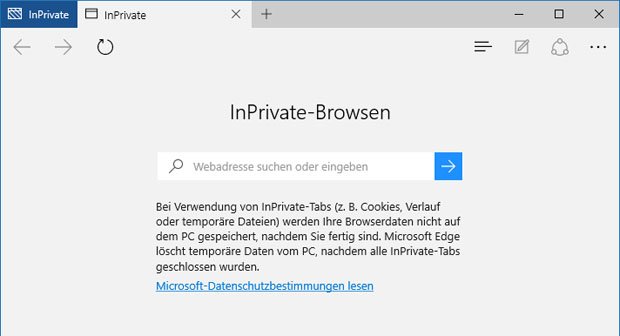
So startet ihr den privaten Modus namens InPrivate-Browsen im Browser Microsoft-Edge:
- Klickt auf die drei Punkte ●●● am oberen rechten Rand des Browsers.
- Wählt den Eintrag aus: Neues InPrivate-Fenster.
Alternativ drückt ihr die Tastenkombination: Strg + Shift + P. Die Tastekombination lässt sich einfacher merken, wenn ihr an P wie „Privat“ denkt.
Edge öffnet nun ein neues Browser-Fenster namens InPrivate-Browsen. Euer bestehendes normales Browser-Fenster mit allen geöffneten Tabs bleibt jedoch im Hintergrund erhalten und lässt sich separat ansteuern.
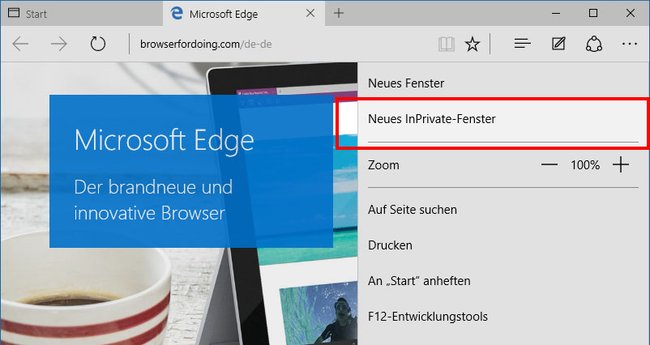
InPrivate-Browsen mit Microsoft Edge: Die Vorteile
Während ihr im Internet surft, speichert Edge jede Menge Informationen wie Cookies, die Chronik und Verläufe sowie Webseiten-Daten, die auch Rückschlüsse auf euer Nutzerverhalten zulassen. Das ist aber nicht immer gewünscht, vor allem wenn ihr euch einen PC mit mehreren Personen teilt. Aktiviert in dem Fall den privaten Surf-Modus mit InPrivate-Fenster, damit Edge keine privaten Informationen eures Surf-Verhaltens aufzeichnet.
Ein weiterer Vorteil des privaten Surf-Modus: Google zeigt euch subjektive Suchergebnisse an, gefiltert nach Informationen eures Google-Kontos. Wenn ihr sehen wollt, welche „neutralen“ Suchergebnisse die Suchmaschine ausgibt, könnt ihr schnell in den privaten Modus wechseln und dort die Suchanfragen erneut starten.
Mehr zum Thema privater Modus:
